Android 熱點不工作? 10 件事要嘗試
已發表: 2021-12-31我們中的大多數人一直都連接到互聯網,失去這種連接可能會令人沮喪,尤其是當您需要它來工作時。 如果您的互聯網連接失敗並且您無法訪問 Wi-Fi,則使用其他人的熱點通常是首選解決方案。
但是當您的熱點不工作時會發生什麼? 在本文中,我們將介紹 10 個最佳解決方案,讓您的熱點重新啟動並運行。
請注意,本文適用於 Android。 如果您的 iPhone 熱點有問題,請閱讀我們的其他指南。
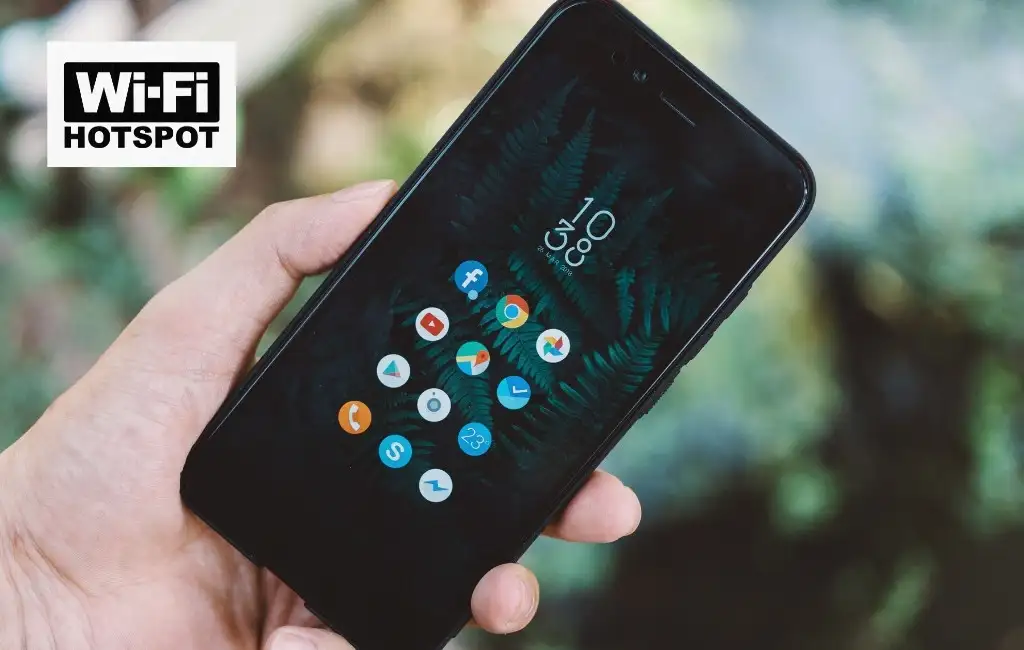
1. 檢查您的互聯網連接
首先要檢查的是共享熱點的設備上的互聯網連接是否正常。
檢查連接的最快方法是在瀏覽器上加載網頁。 如果它不起作用,則需要對 Internet 連接進行故障排除。 例如,您可能已達到限制(取決於您的電話計劃),或者您所在地區可能出現中斷。
2. 重啟 Wi-Fi 連接
重新啟動手機無線連接功能的最簡單方法是短暫啟用飛行模式。 這通常可以解決熱點功能出現的錯誤。
要啟用飛行模式,請從屏幕頂部向下拖動以打開通知欄。 選擇飛行模式圖標(小飛機)。 30 秒後禁用飛行模式並檢查您的熱點現在是否正常工作。
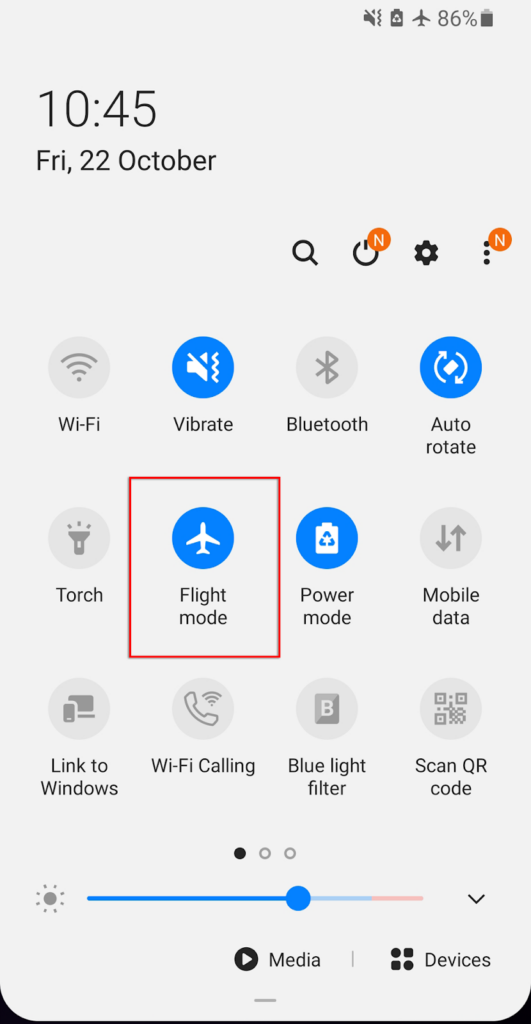
您應該在接收設備和發送設備上都這樣做,因為任何一個都可能出現問題。
3.重啟你的手機
我們中的許多人一次使用我們的手機數天或數週,在後台積累了幾個正在運行的程序,這會妨礙手機的處理速度。 有時這可能會導致錯誤或錯誤。 通常,重啟手機就足以重置這些錯誤並刷新手機。
要重新啟動手機,請按住電源按鈕幾秒鐘。 出現彈出窗口時,選擇關機。 最多等待 30 秒,然後重新啟動手機並檢查熱點現在是否正常工作。
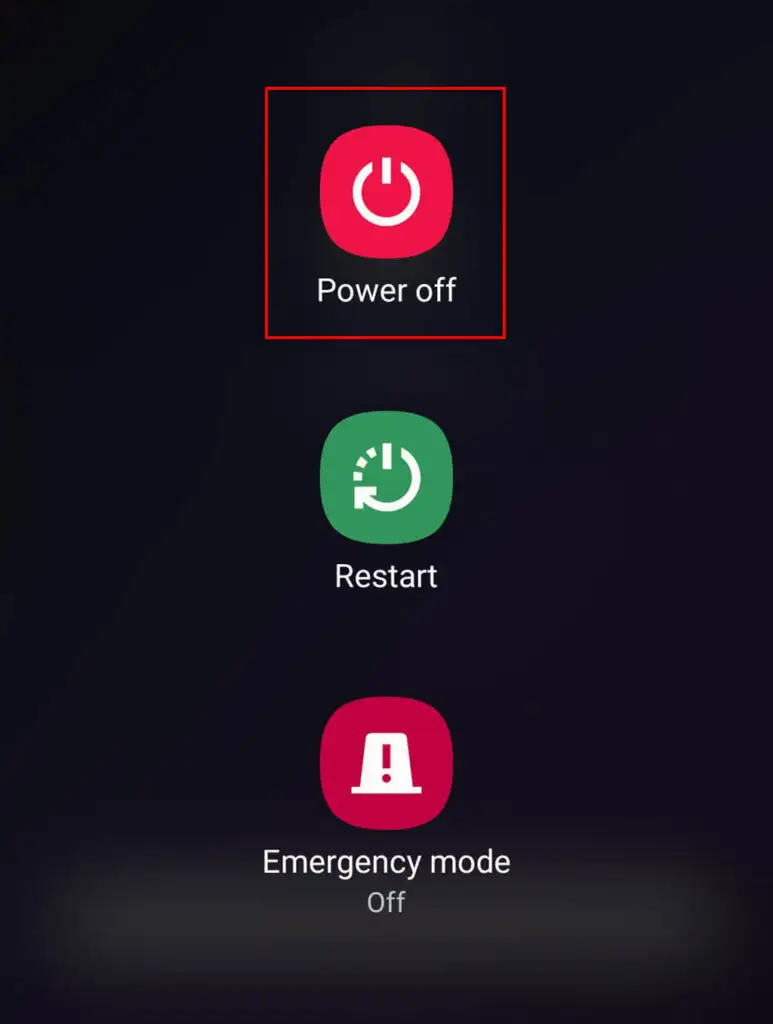
4.關閉省電模式
一些 Android 用戶已經註意到,省電模式會影響您的熱點連接。 雖然這不應該發生,但值得嘗試,因為它可能是解決熱點問題的快速解決方案。
要禁用節電模式:
- 打開設置並點擊連接。
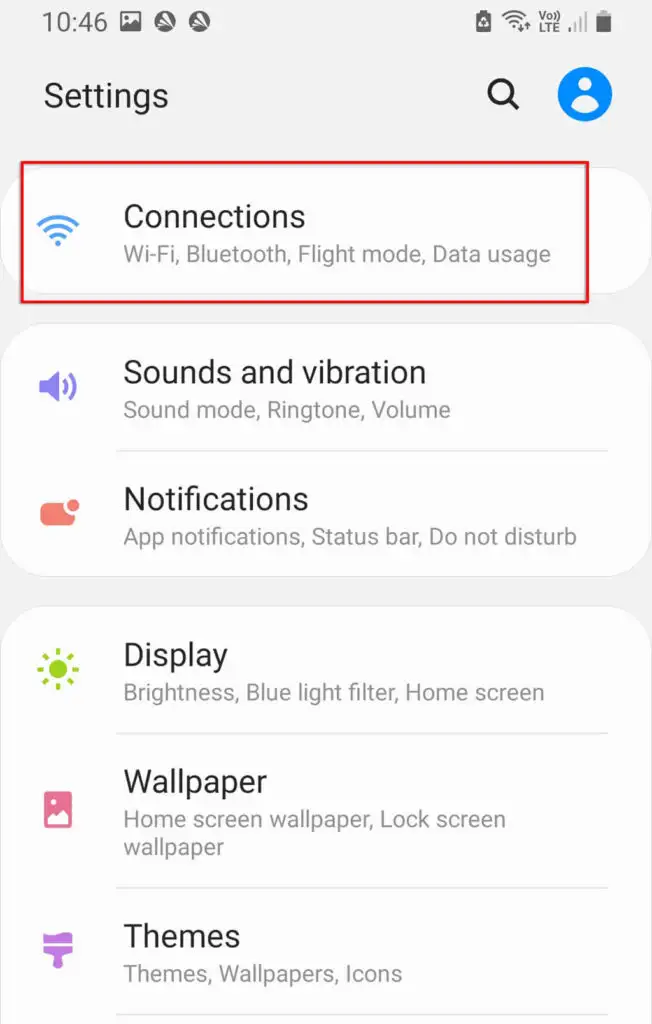
- 選擇移動熱點和網絡共享。
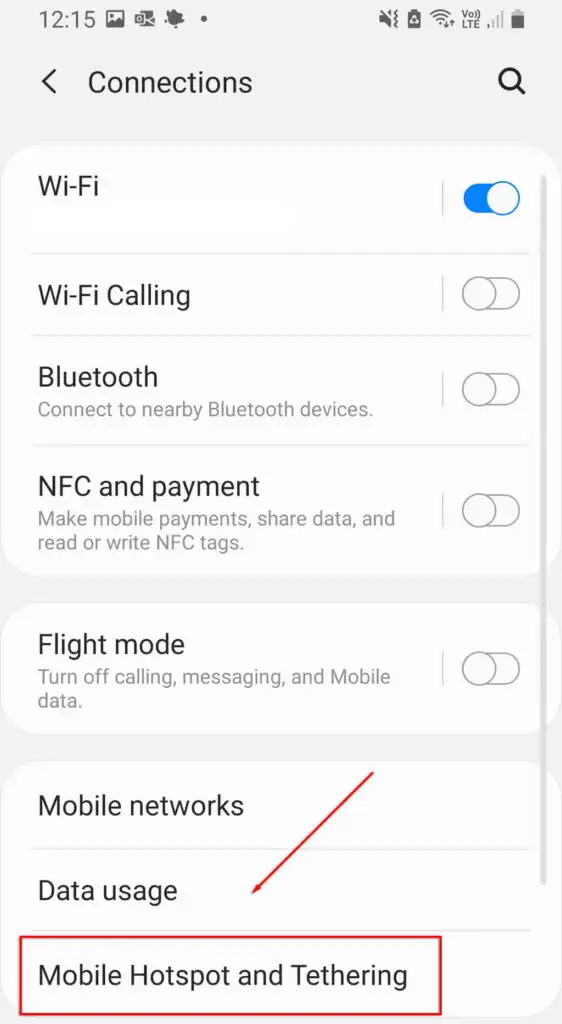
- 點擊移動熱點。
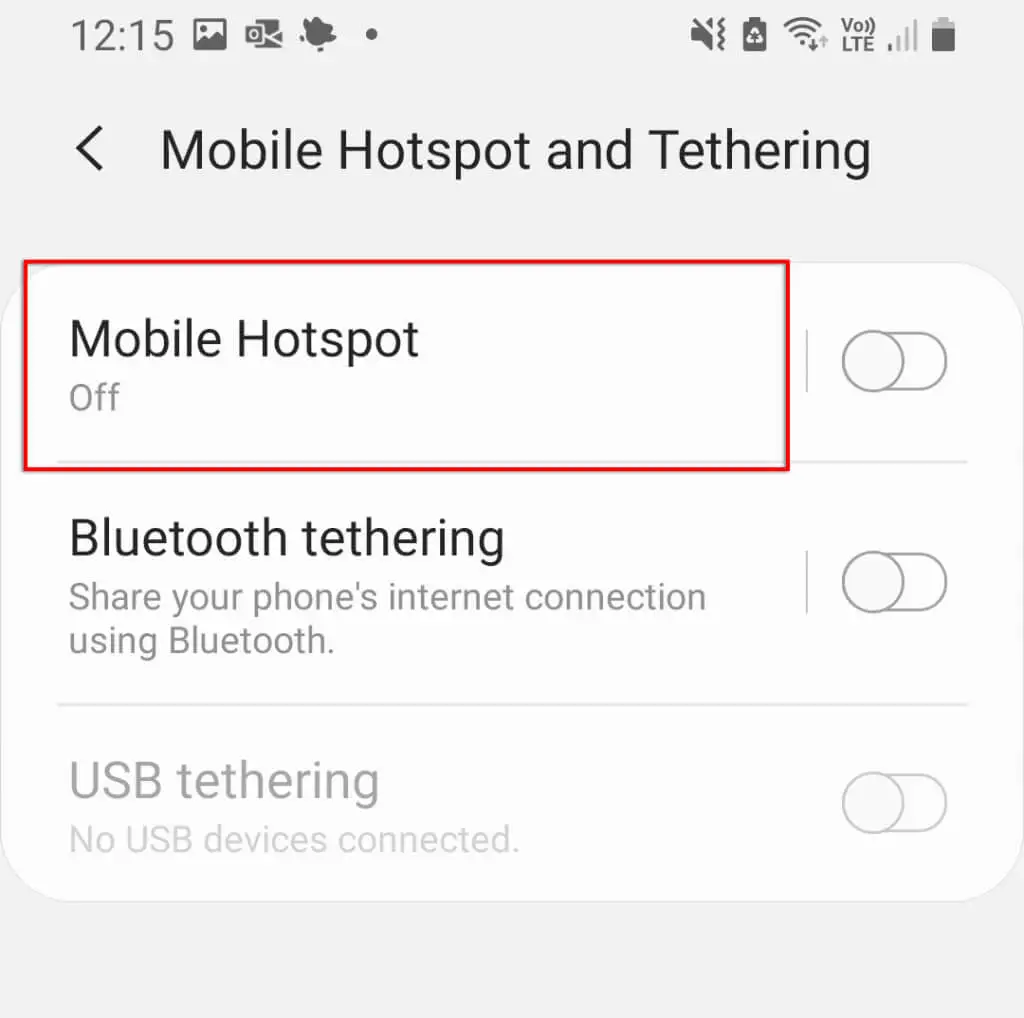
- 點擊菜單右上角的三個點,然後選擇配置移動熱點。
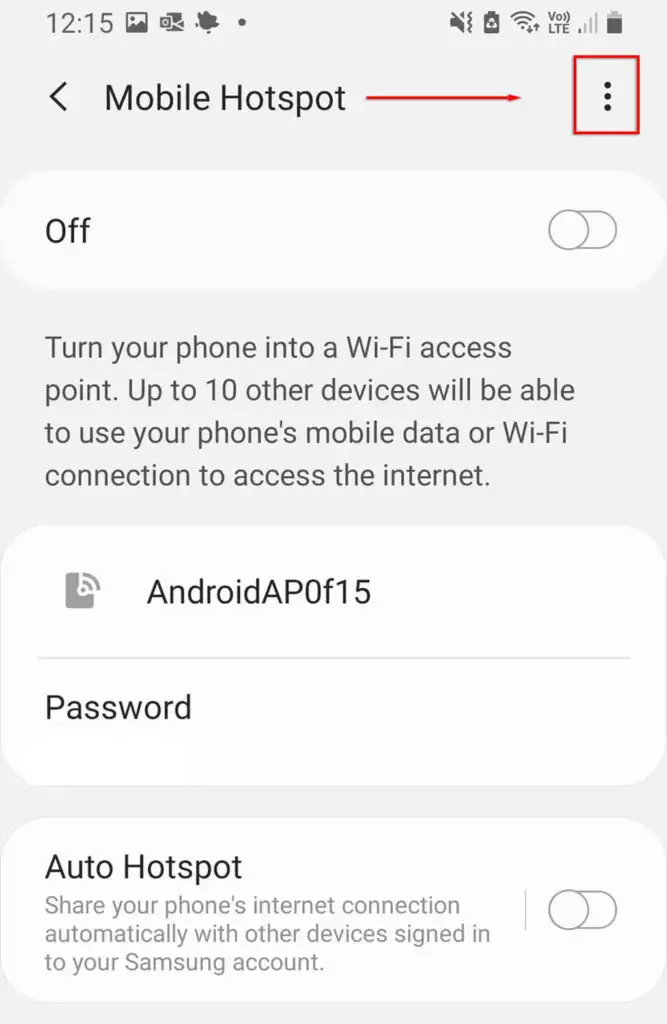
- 關閉省電模式。
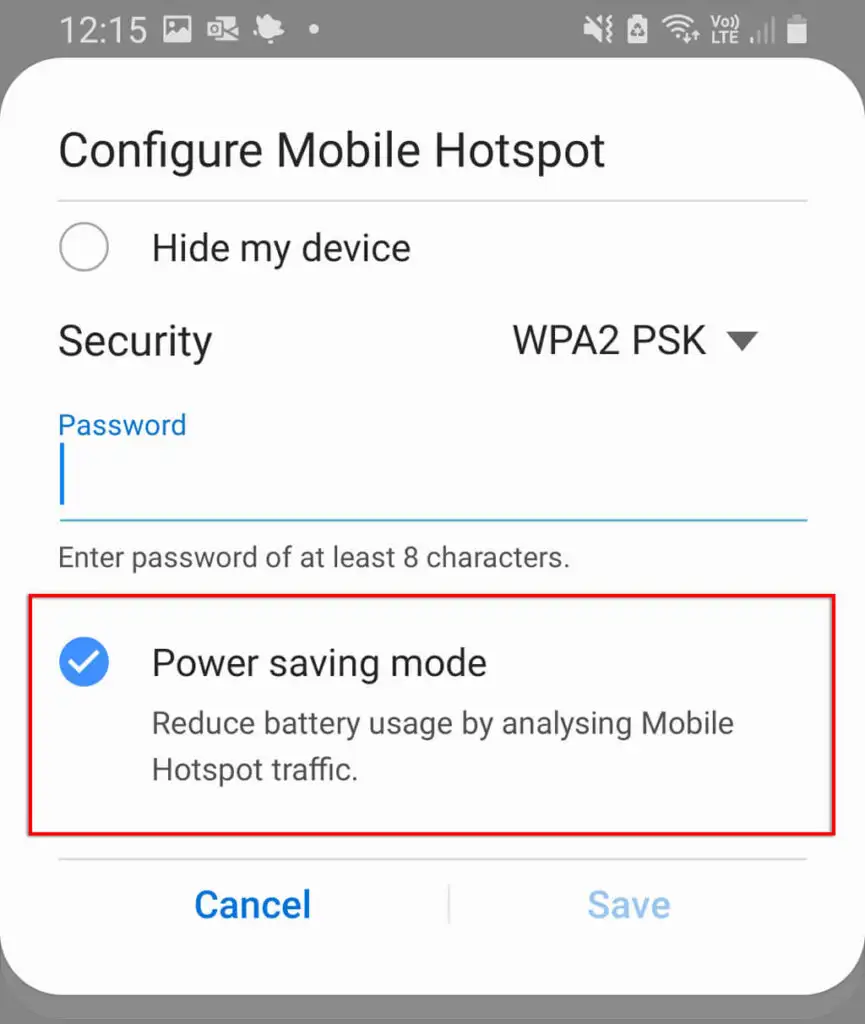
據報導,數據保護模式有時會影響熱點功能。 要禁用此功能:
- 打開設置。
- 選擇連接。
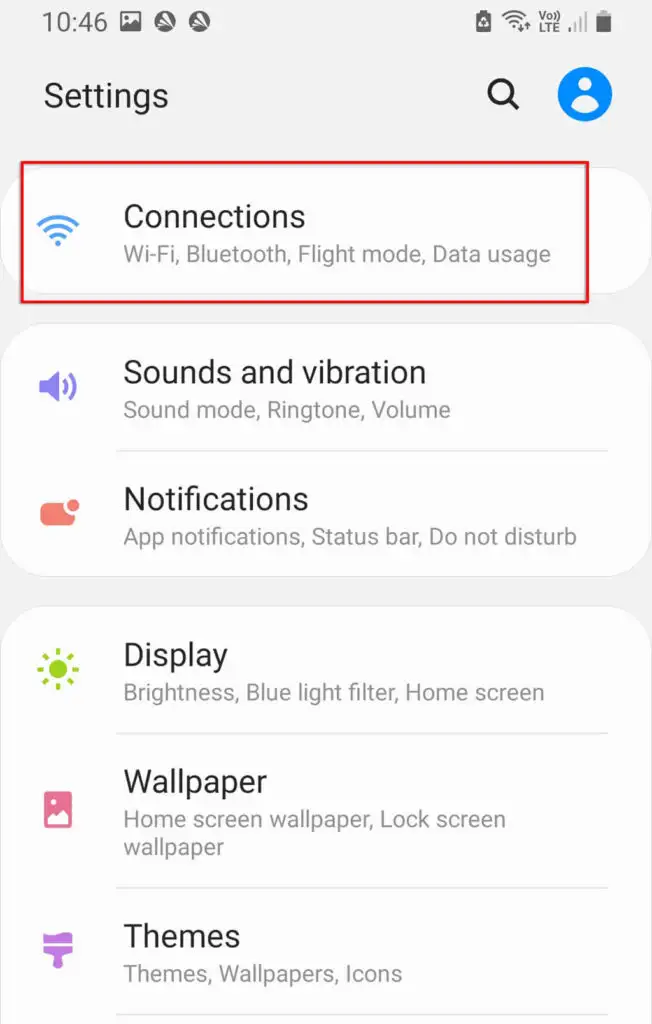
- 選擇數據使用。
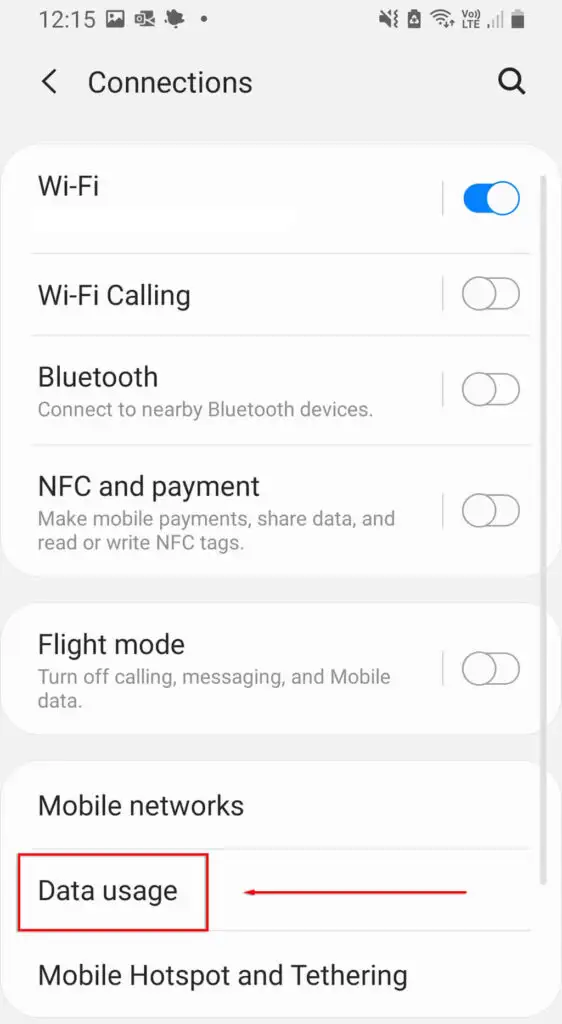
- 禁用使用數據保護程序。
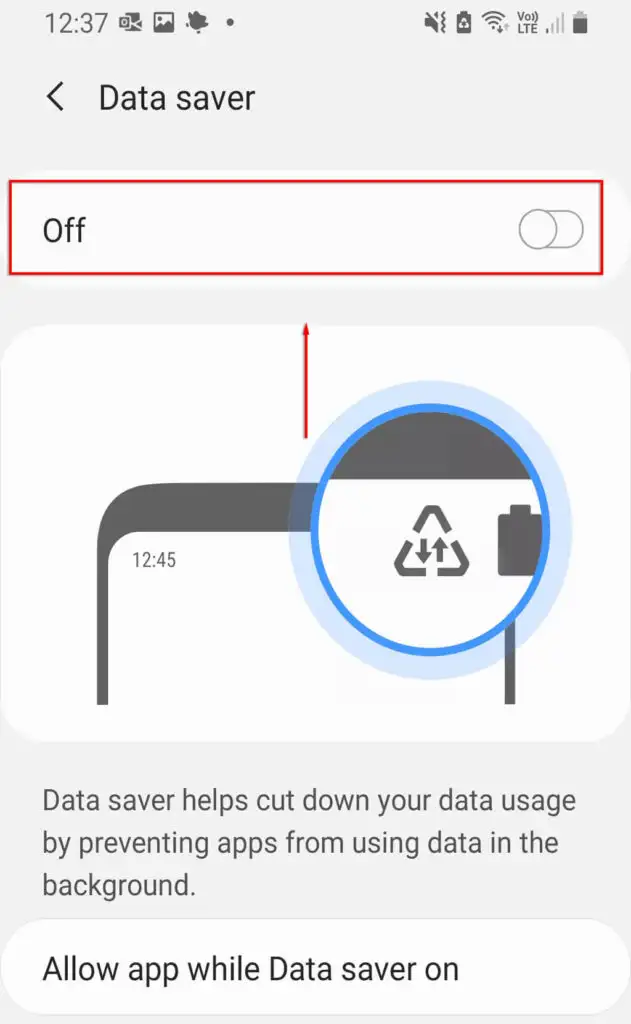
5.關閉你的VPN
虛擬專用網絡 (VPN) 可能會影響您的互聯網速度並導致通過 Android 熱點出現連接問題。 雖然它們非常適合保護您的在線隱私,但您可能希望在需要使用熱點時嘗試禁用它們,然後再重新啟用它們。
要關閉您的 VPN,您可以直接打開 VPN 應用程序並將其禁用。 否則,請按照下列步驟操作:
- 打開設置。
- 選擇連接。
- 選擇更多連接設置。
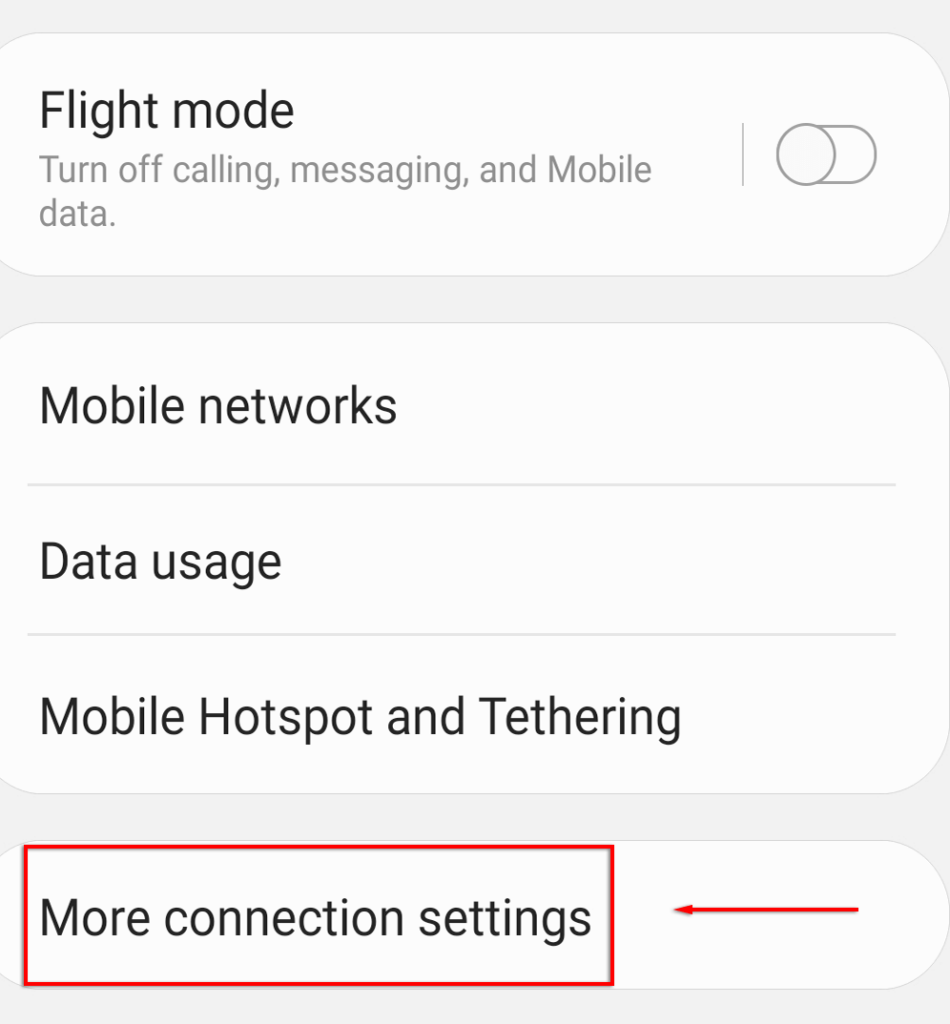
- 選擇VPN,然後禁用任何處於活動狀態的 VPN。
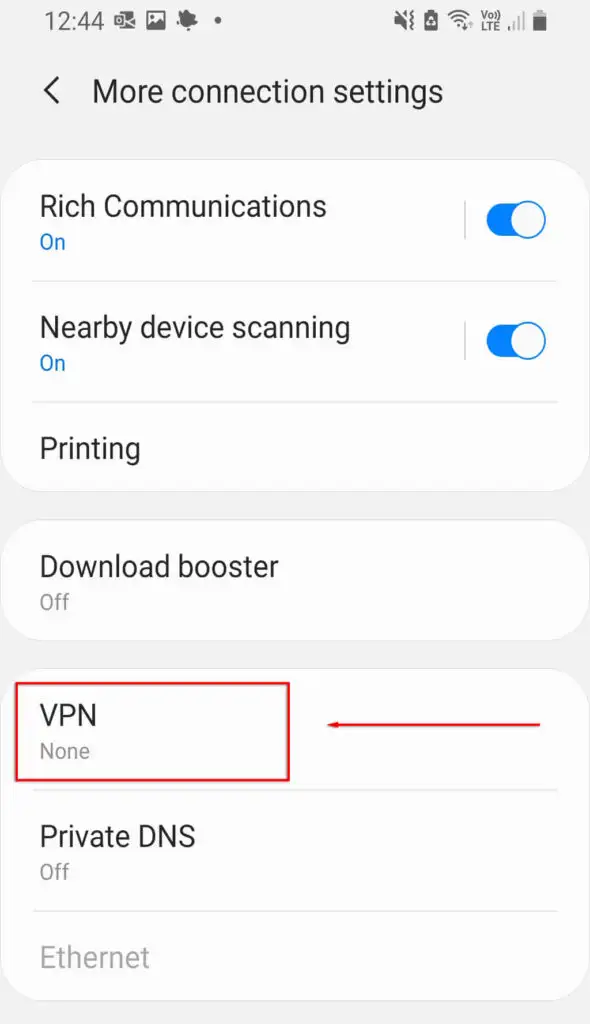
6.關閉自動熱點切換
自動熱點切換是最新版本的 Android 中包含的一項功能。 啟用後,如果幾分鐘內沒有設備連接到熱點,它將停用熱點。 當您的手機閒置時間過長時,這可能會間歇性地關閉您的熱點。 要禁用它:

- 打開設置。
- 選擇連接>移動熱點和網絡共享。
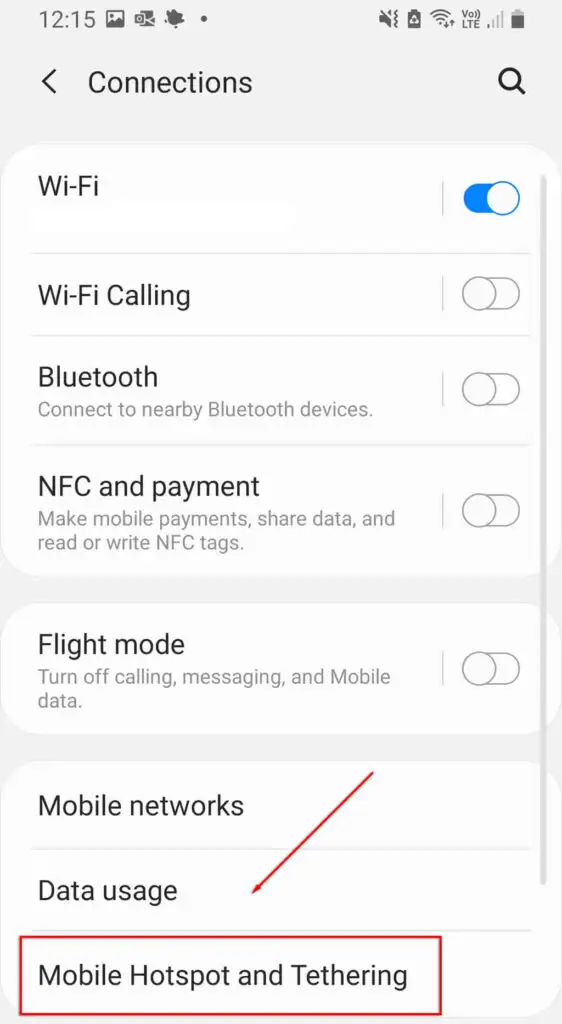
- 選擇移動熱點。
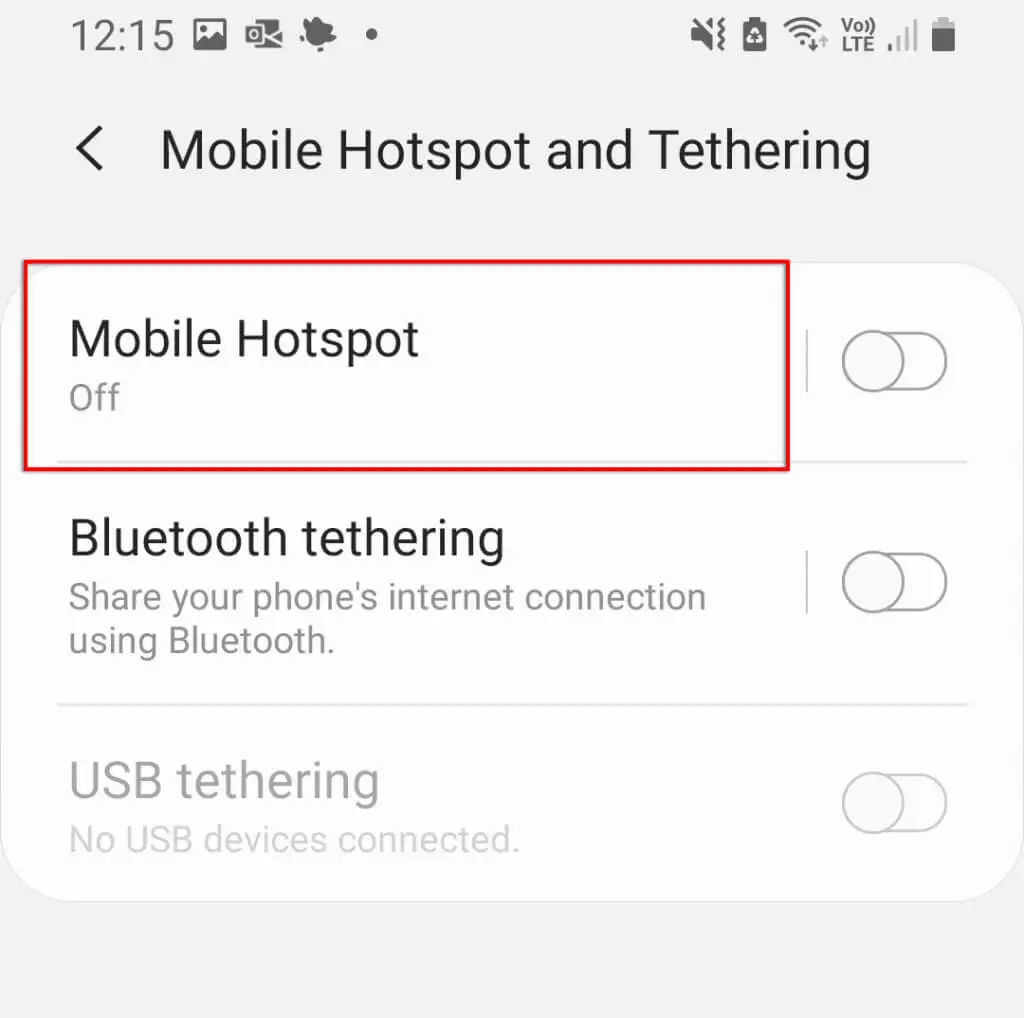
- 選擇自動關閉熱點。
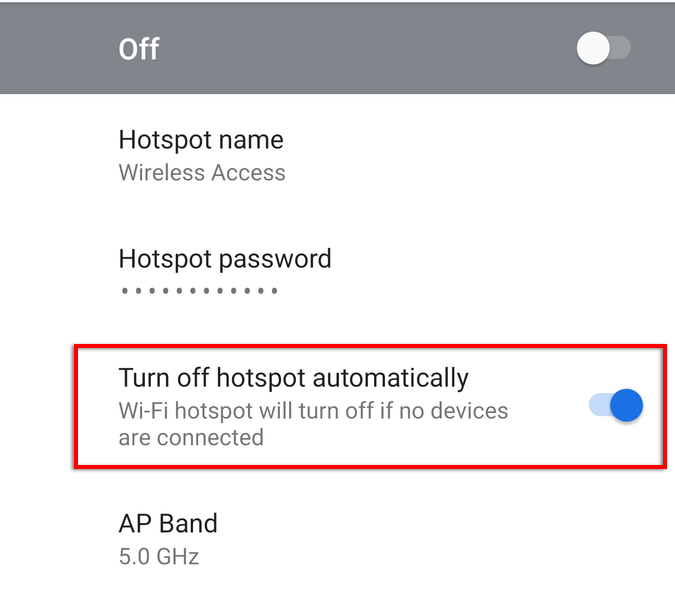
注意:某些型號不顯示此選項。
7. 檢查您的 Wi-Fi 頻段
一些最新的 Android 手機同時支持 2.4 GHz 和 5 GHz Wi-Fi 頻段。 但是,舊手機無法訪問 5 GHz 頻率。 如果您的手機只能接收 2.4 GHz 頻率,則應確保您的熱點設置為標準 2.4 GHz 頻段。
去做這個:
- 打開設置並點擊連接。
- 選擇移動熱點和網絡共享。
- 點擊移動熱點。
- 點擊菜單右上角的三個點,然後選擇配置移動熱點。
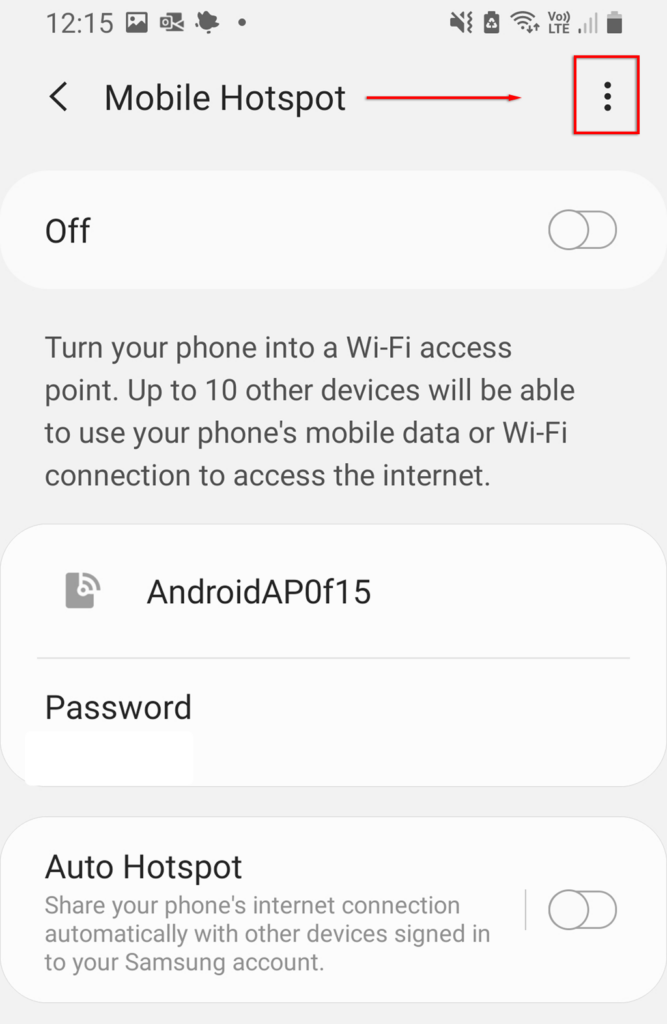
- 選擇Use 5 GHz band when available或5 GHz Preferred 。
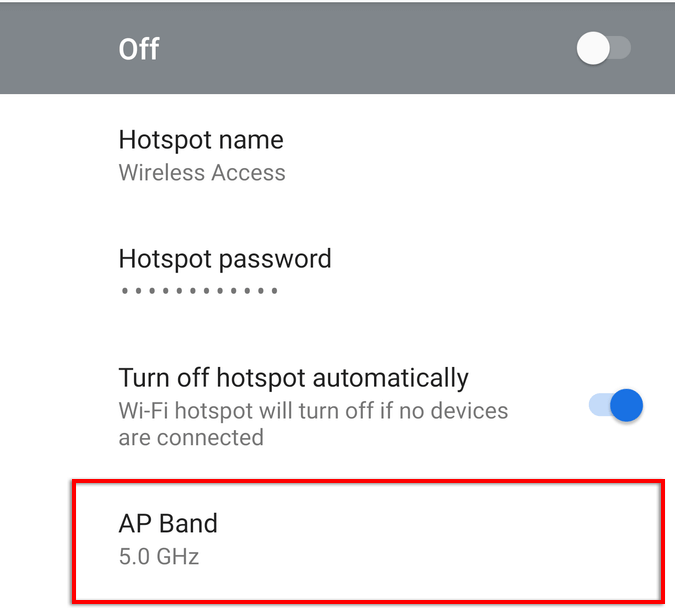
注意:並非所有 Android 手機都具有此功能。
8. 創建一個沒有密碼的新熱點
最後一件事是創建一個沒有密碼保護的新熱點。 儘管通常建議使用密碼保護,但它可能會導致問題並阻止您連接。 要查看是否是這種情況:
- 前往設置>連接。
- 選擇移動熱點和網絡共享。
- 選擇移動熱點。
- 選擇密碼。
- 刪除任何密碼並選擇保存。
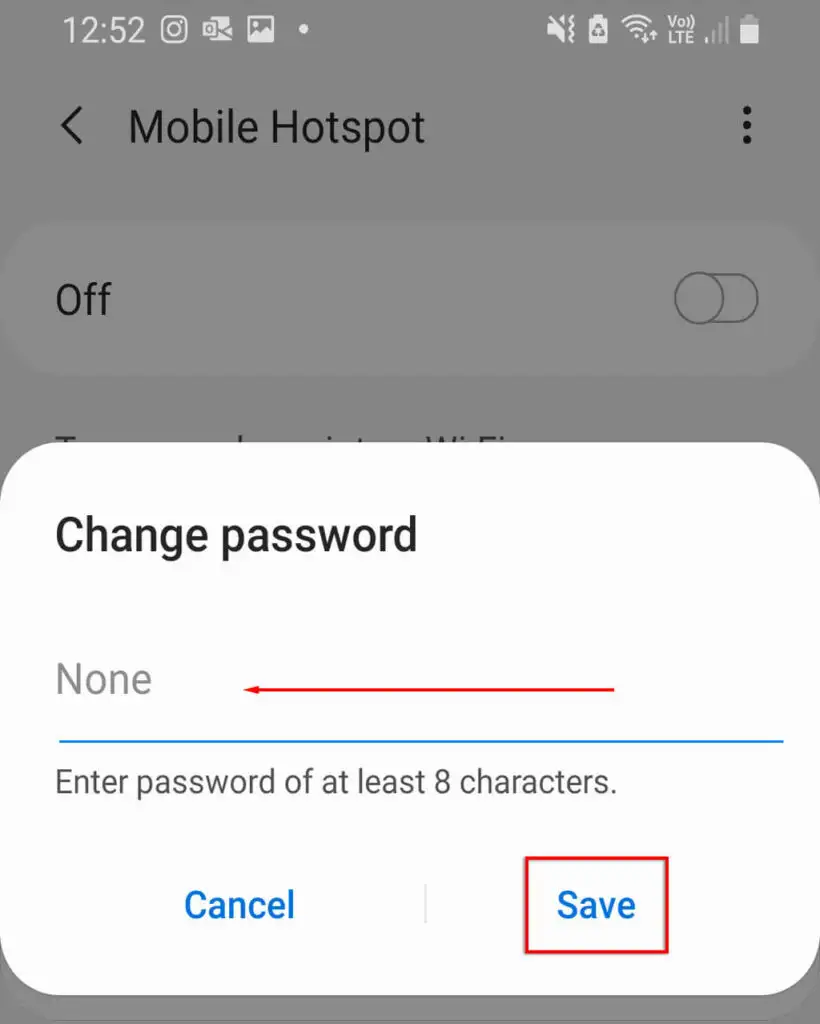
我們建議更改熱點名稱以避免您的設備對該網絡的內存出現問題。 如果您的 Android 現在可以連接到熱點,您現在應該添加密碼保護以防止對您的設備造成安全威脅。
9. 嘗試藍牙網絡共享
您可能希望嘗試使用藍牙網絡共享而不是 Wi-Fi 熱點作為最後的手段。 這是與他人共享互聯網的另一種方式,唯一的缺點是速度較慢。 如果您需要互聯網,值得一試。
- 打開設置。
- 選擇網絡和互聯網>移動熱點和網絡共享。
- 打開藍牙網絡共享。
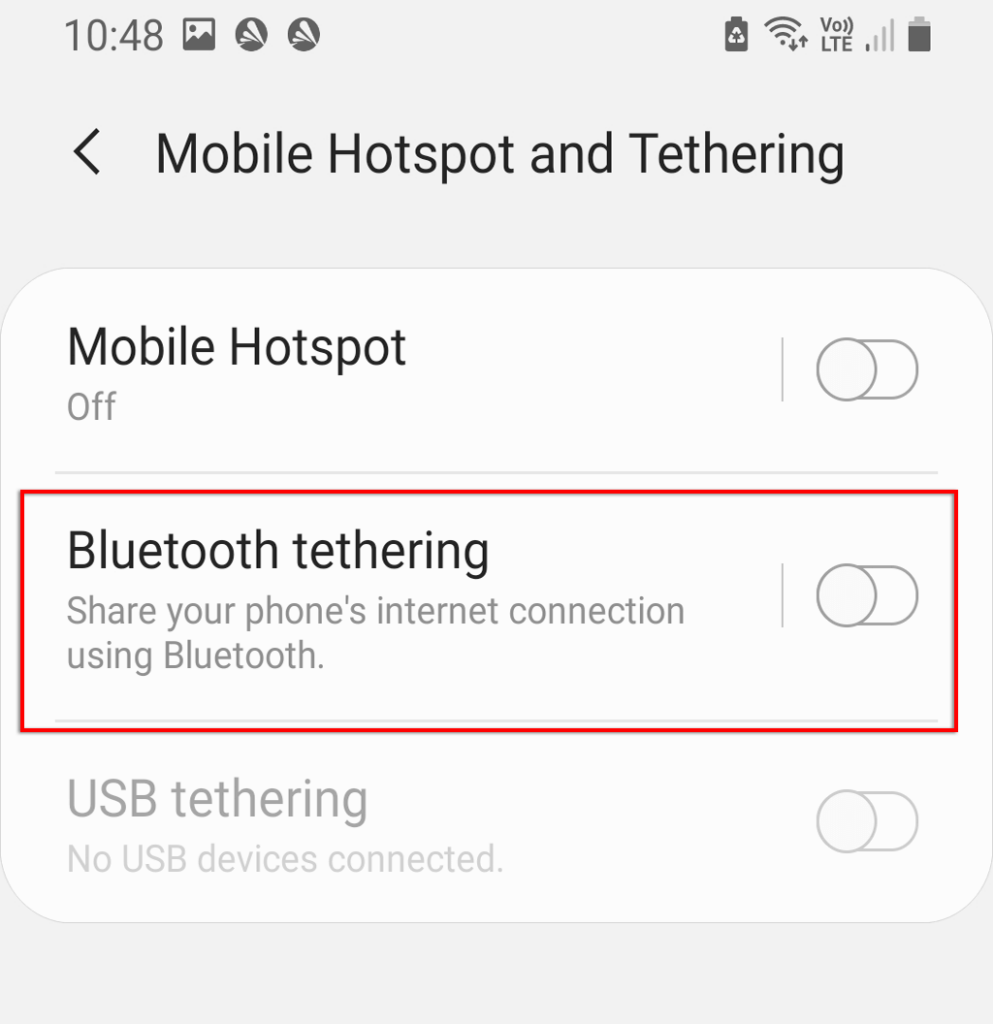
10. 檢查您的接收設備
如果上述方法均無效,則您的接收設備可能存在軟件或硬件問題。 如果可能,請嘗試連接到另一個熱點或 Wi-Fi 連接,以驗證設備是否正常工作。 或者,查看其他設備(例如筆記本電腦或其他手機)是否可以連接到熱點。
如果可以,問題可能出在接收設備上。 您可以將手機恢復出廠設置以完全刷新軟件方面的內容。 恢復出廠設置將刪除您的所有數據,因此請務必事先備份。
將手機恢復出廠設置:
- 打開設置。
- 轉到一般管理。
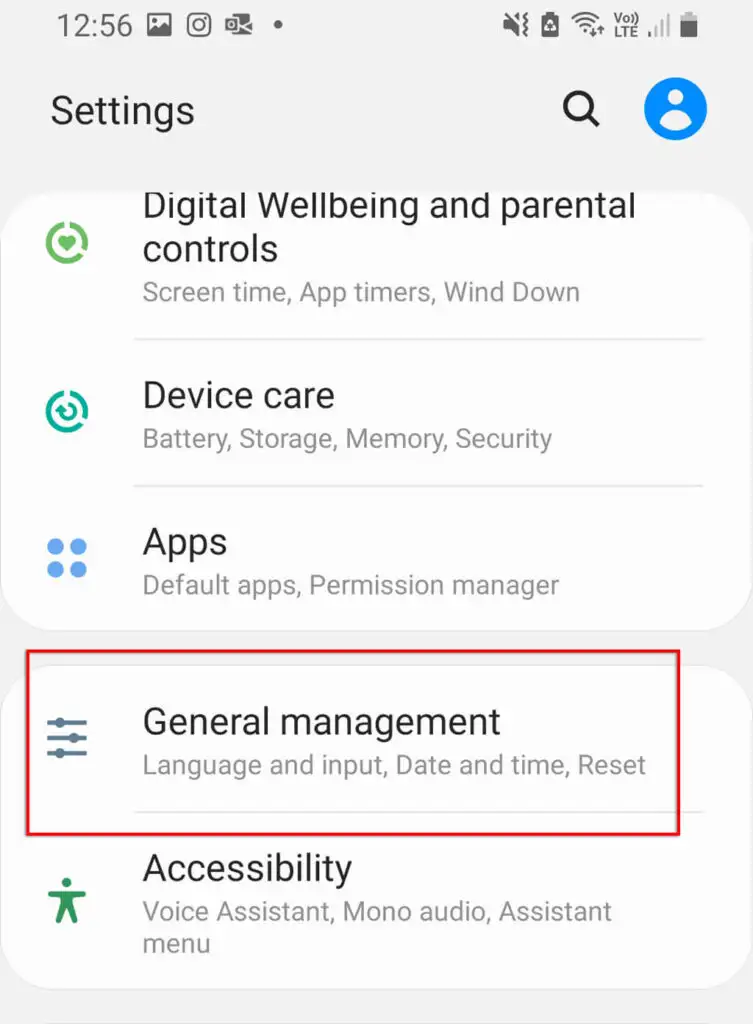
- 選擇重置。
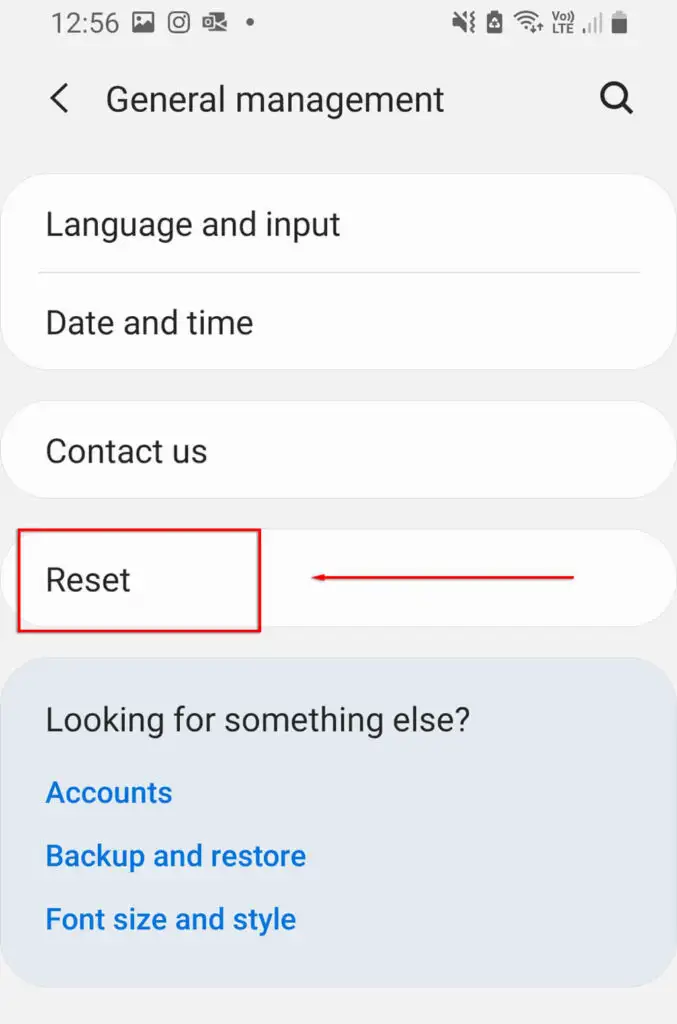
- 選擇出廠數據重置。
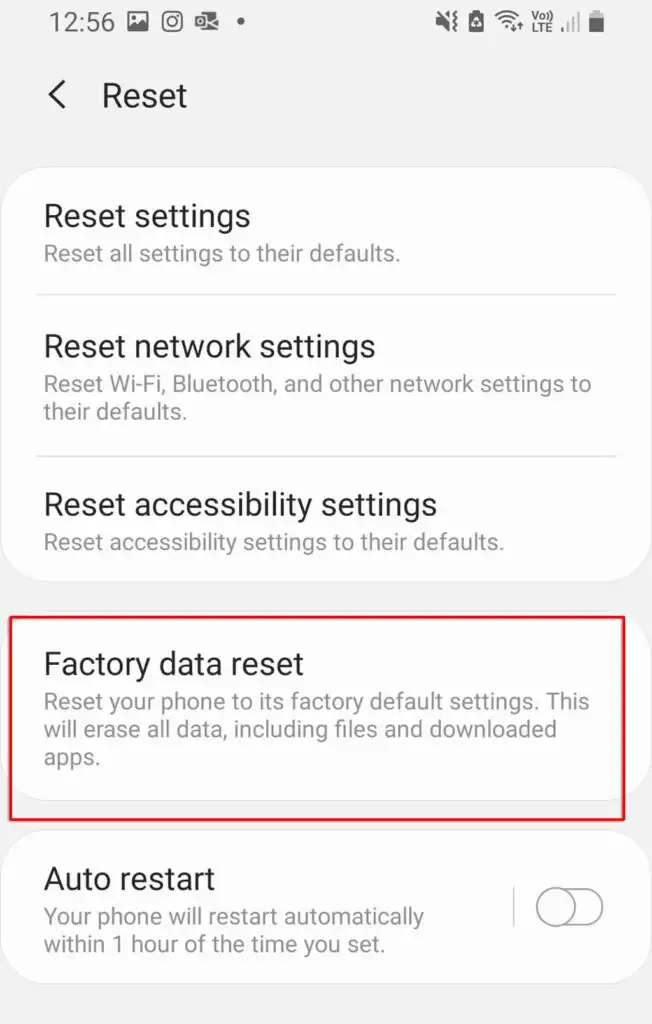
- 向下滾動並選擇重置。
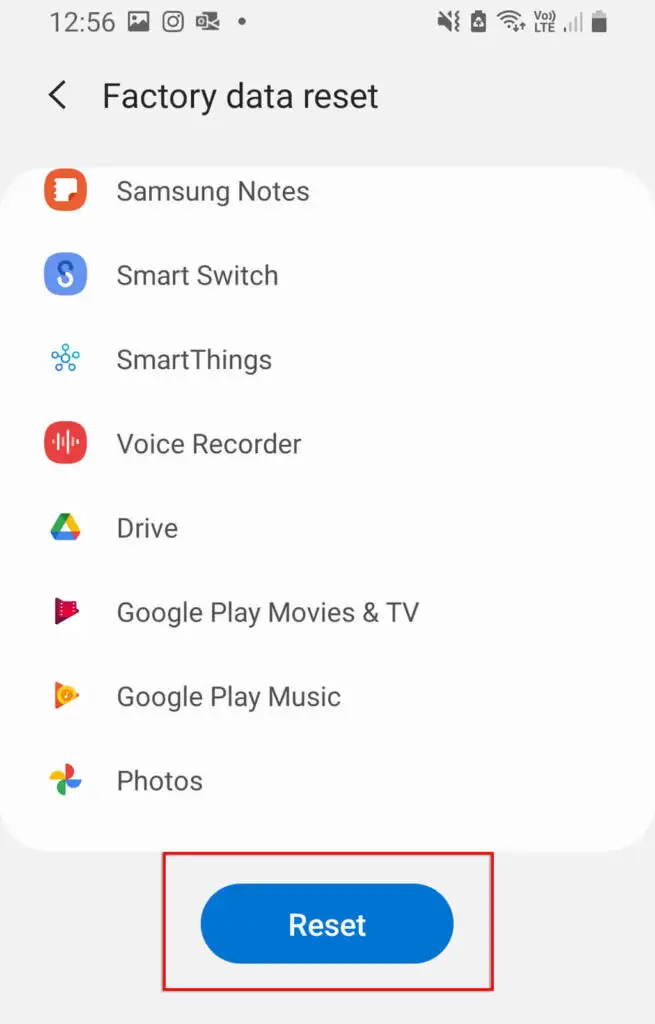
返回在線
沒有什麼比沒有互聯網更糟糕的了,尤其是當您需要工作或緊急聯繫某人時。 希望我們的解決方案之一解決了您的熱點無法正常工作的問題。 如果不是,則可能是硬件問題,您需要將其帶到最近的維修中心(並希望獲得免費更換!)。
如果本文對您有所幫助,或者您有其他解決方法,請在下面的評論中告訴我們!
